구글 계정만 가지고 있다면 유튜브에 접속 후 동영상을 시청하거나, 좋아요를 표시등을 할 수 있습니다.
하지만 자신이 유튜브에 동영상을 업로드하거나 댓글 쓰기, 재생목록 만들기 등 공개적으로 활동을 진행 하기 위해서는 자신의 유튜브 계정에 채널을 생성해야 합니다.
이렇게 채널을 생성 후 다른 컨셉의 유튜브 채널을 추가 운영하고 싶은 경우가 있는데, 일반적으로 다른 구글 계정을 새로 만들어 사용해야 한다고 생각을 하고 실제 그렇게 진행하는 사용자들도 많습니다.
하지만 유튜브는 하나의 계정에 여러 개의 채널을 추가로 생성할 수 있도록 지원 하고 있으며, 생성 된 채널 간 빠르게 전환 할 수도 있습니다.
그래서 오늘은 운영 중인 YOUTUBE 유튜브에 새로운 채널을 추가하고, 채널 간 계정 전환하는 방법에 대해서 알아 봅니다.
튜토리얼 환경 : 윈도우 11, 엣지 브라우저.
해당 포스트는 충분한 테스트 및 검증 후 작성 되었지만 이것이 내용의 정확성이나 신뢰성에 대해 보증을 하는 것은 아니니 단순 하게 참고용으로 봐주시길 바랍니다.
유튜브 채널 추가하기
유튜브 설정의 채널 추가 메뉴 이동 후, 추가 될 채널의 이름을 지정하면 간단하게 채널을 추가할 수 있습니다.
채널 만들기
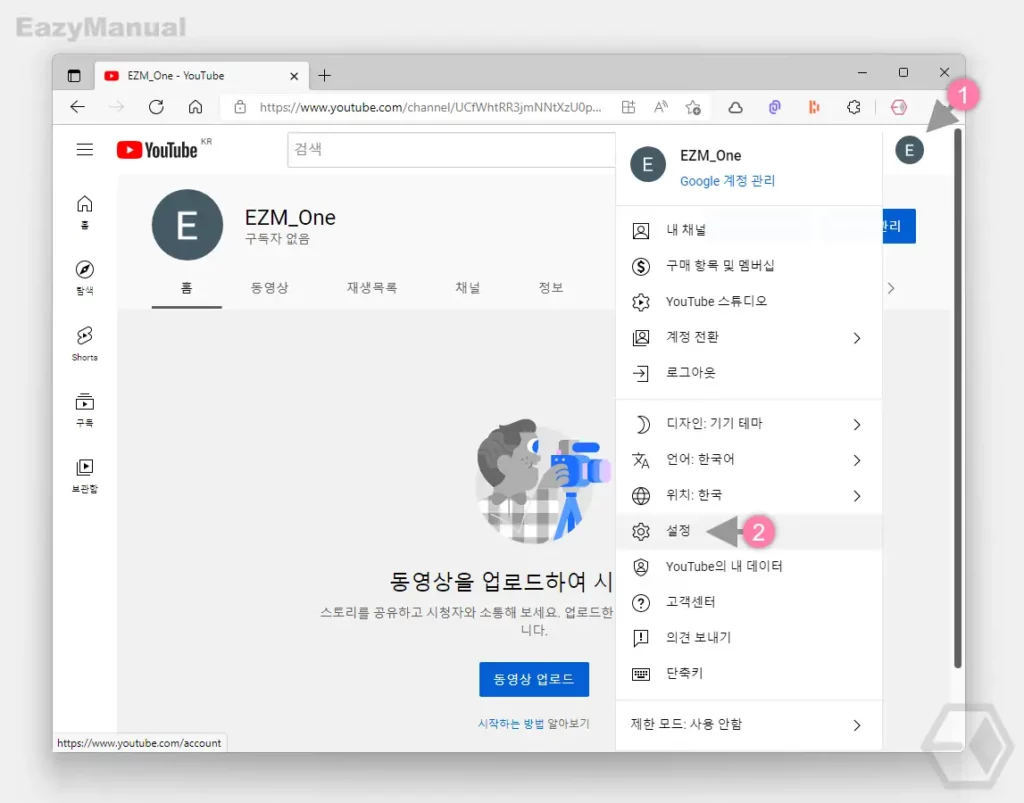
- 채널을 추가 할 유튜브 계정에 로그인 후 오른쪽 상단 프로필 (1) 을 마우스로 클릭 해 메뉴를 확장합니다.
- 메뉴에서 설정 (2) 으로 이동합니다.
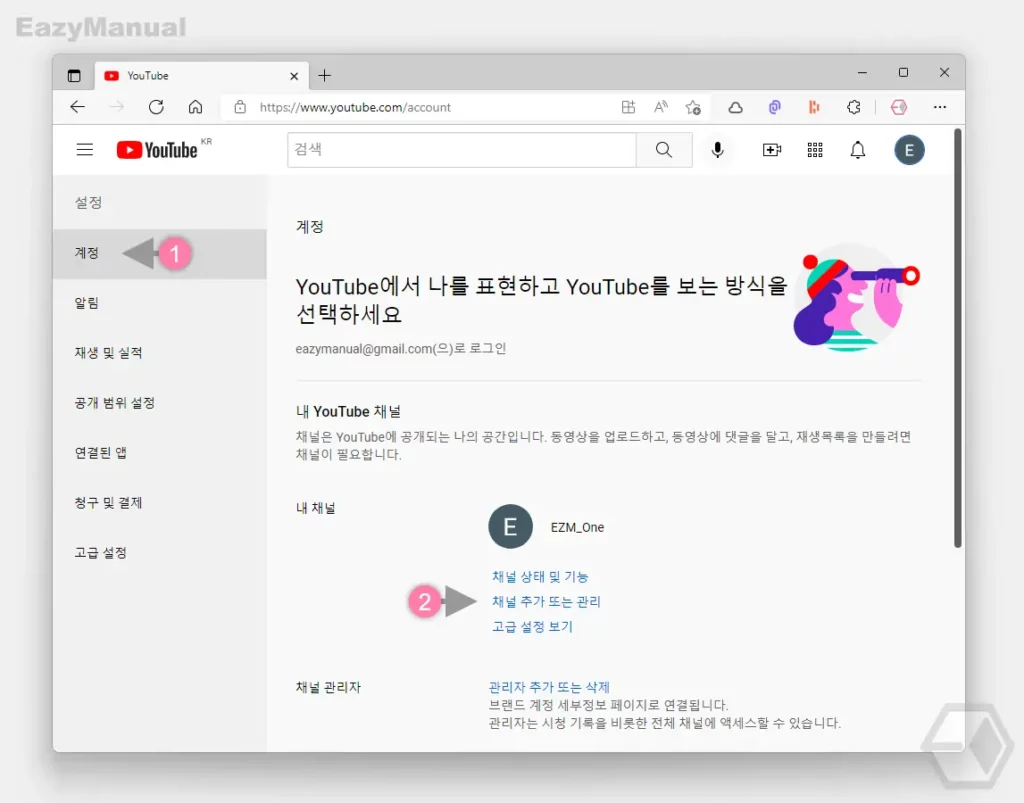
- 설정 페이지로 이동 하면 왼쪽 사이드 탭을계정 (1) 으로 전환 후 오른쪽 내 채널 섹션에서 채널 추가 또는 관리 (2) 링크 메뉴를 클릭합니다.
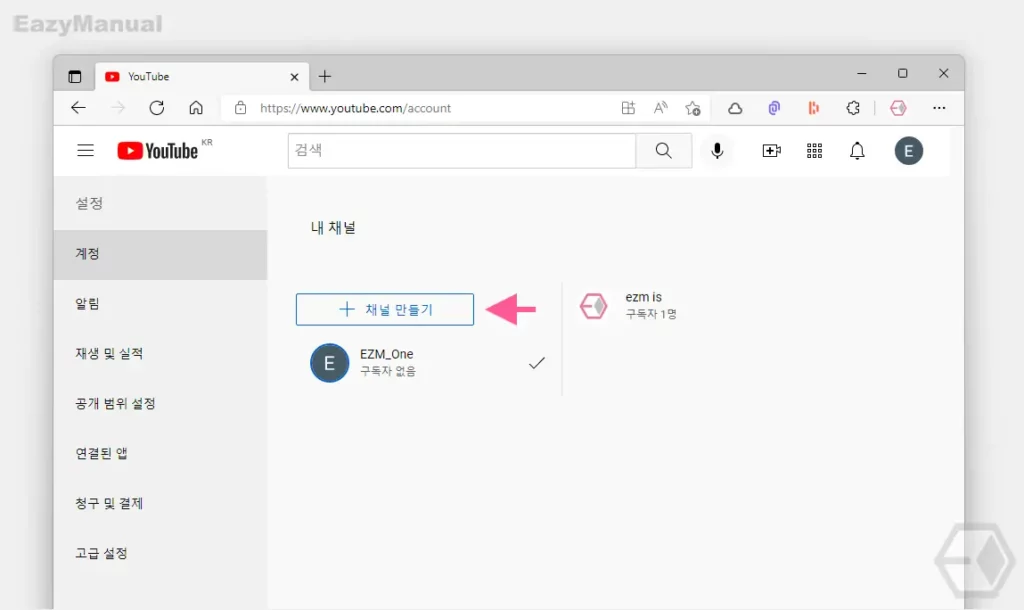
- 채널 만들기 버튼을 클릭 합니다.
채널 이름 지정하기
채널 추가 메뉴에서 채널을 만든 후 채널 이름을 지정 하면 자신의 유튜브 계정에 새로운 채널이 추가 됩니다.
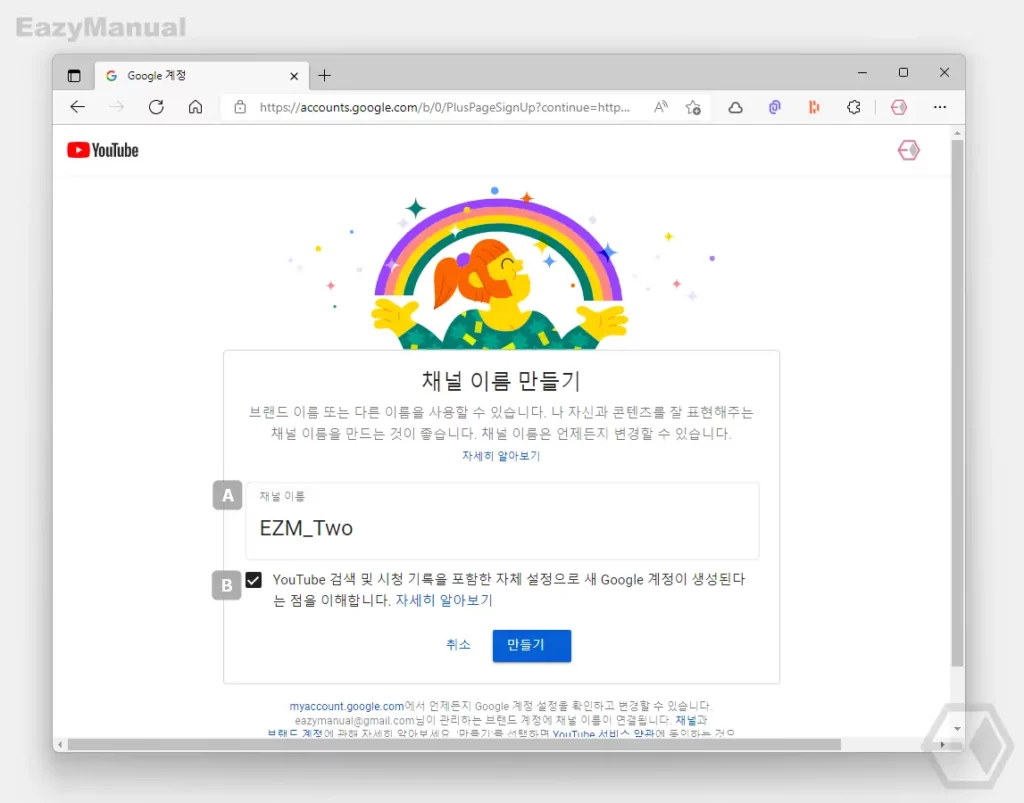
- 채널 이름 만들기 단계에서 아래 항목에 입력 및 체크 후 만들기 버튼을 클릭합니다.
- A 채널 이름 필드에 추가 할 채널의 이름을 입력합니다.
- B YouTube 검색 및 시청 기록을 포함한 자체 설정으로 새 Google 계정이 생성된다는 점을 이해합니다. 에 동의 하는 경우 옵션 박스에 체크합니다.
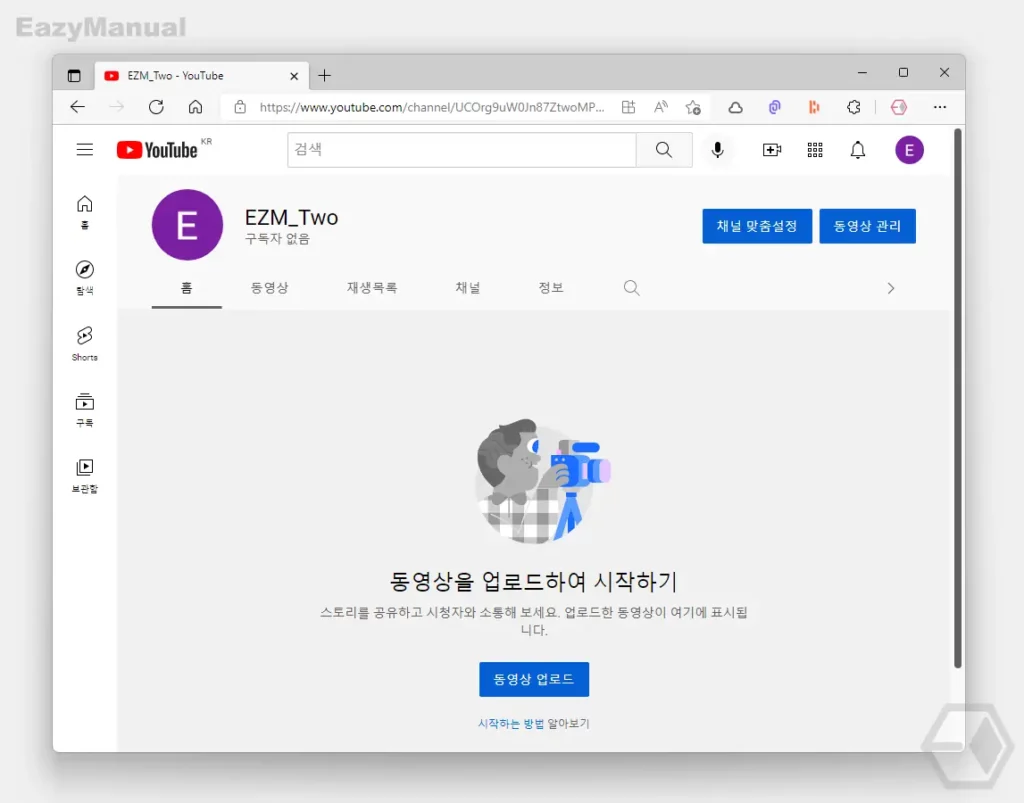
- 정상적으로 새로운 채널이 추가 되었습니다.
채널 간 전환하기
채널을 추가 후 계정 전환 메뉴를 통해 채널 간 빠르게 전환할 수 있습니다.
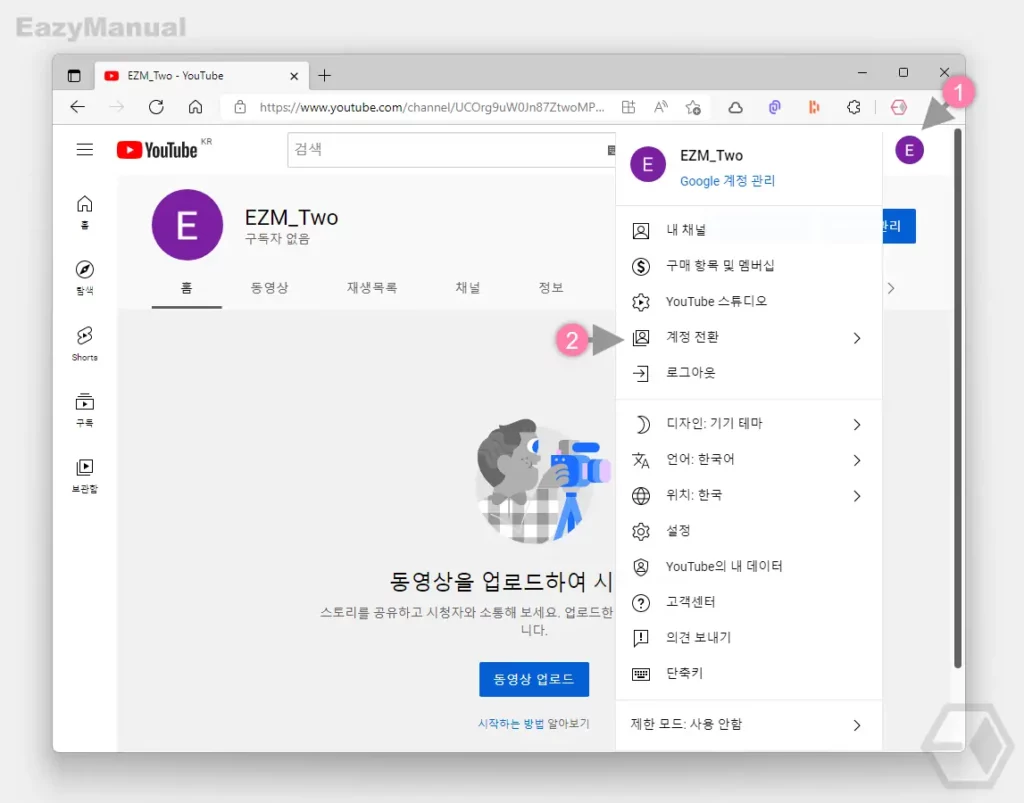
- 유튜브 접속 후 오른쪽 상단 프로필 (1) 을 마우스로 클릭 해 메뉴를 확장합니다.
- 메뉴에서 계정 전환 (2) 으로 이동합니다.
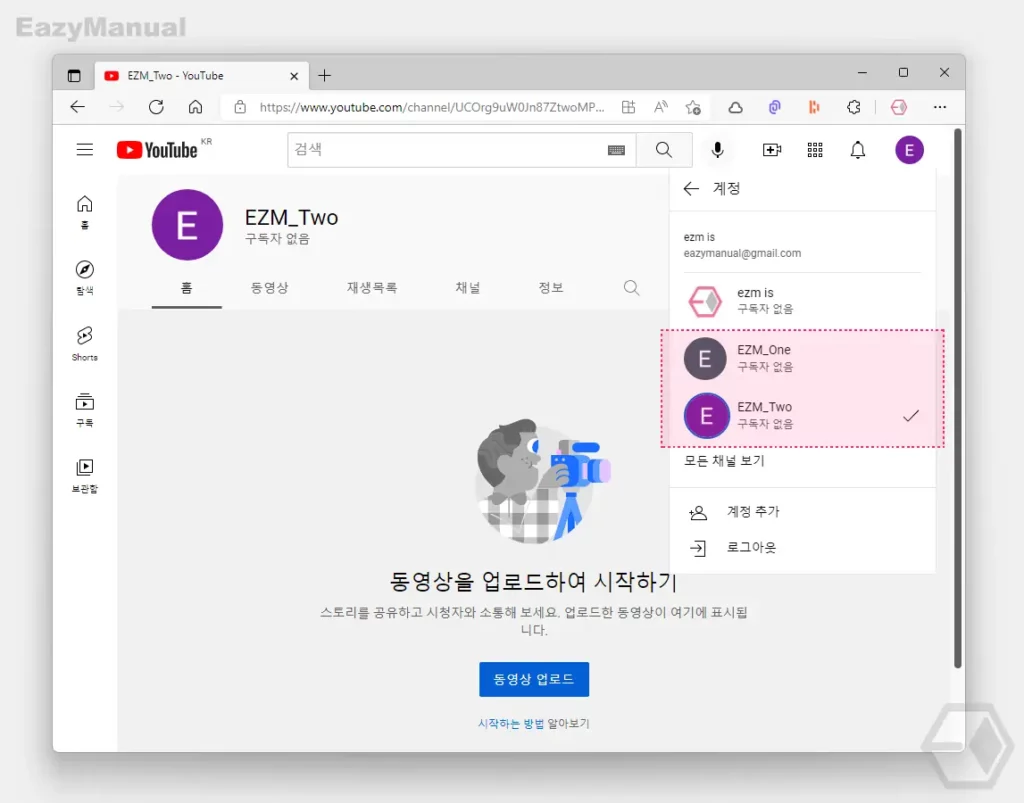
- 계정 패널에서 자신의 유튜브 계정에 추가 된 모든 채널을 확인 할 수 있으며 이곳에서 원하는 채널로 빠르게 이동 할 수 있습니다.
마무리
이렇게, 운영 중인 YOUTUBE 유튜브에 새로운 채널을 추가하고 채널 간 계정 전환하는 방법에 대해 알아 보았습니다.
유튜브에서 올라오는 댓글을 보면 자신의 채널을 운영하는 사용자들이 점점 많아 지고 있습니다.
이렇게 기본적으로 유튜브 채널을 운영하고 있다고 하더라도, 채널의 주제와 다른 영상을 올리고 싶다면 기존 채널이 아닌 새로운 채널을 추가 후 해당 채널에 영상을 올리는 것이 여러모로 효율적일 것 입니다.
현재 운영 중인 유튜브 채널에 새로운 채널을 추가로 운영하고 싶다면 위 내용을 참고해 새로운 채널을 등록 후 활용 해 보시길 바랍니다.
